Como gerenciar iTunes Store e App Store Inscrições
- Kirk McElhearn
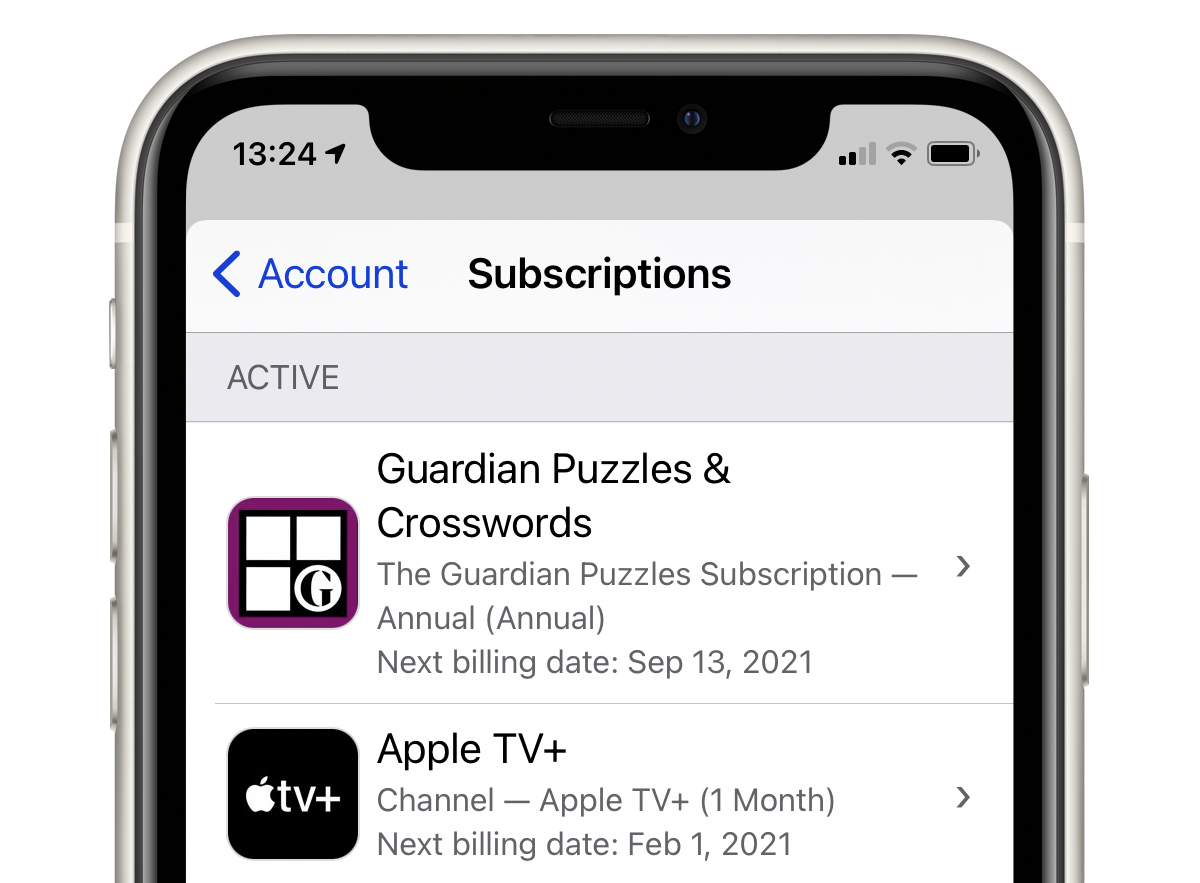
Há muitas inscrições que você pode comprar da Apple. Eles podem ser para serviços que a Apple vende, tais como Apple Music, Apple TV+, e Apple News+, ou o novo pacote Apple One, bem como qualquer Assinatura que você tem para armazenamento adicional iCloud acima dos 5 GB grátis que você recebe. Você pode ter assinaturas para aplicativos específicos que funcionam em um pagamento mensal ou anual. Ou você pode ter assinaturas de serviços de terceiros-como HBO NOW, Hulu, Pandora, ou Spotify — que você comprou através da loja iTunes.
é fácil gerir estas Subscrições quando se encontra para onde ir. Neste artigo, vou mostrar-lhe como acessar informações sobre a sua loja do iTunes e as assinaturas da App Store, e como cancelá-las.
muitas assinaturas
cada vez mais aplicações são vendidas por assinatura; você quase certamente tem assinaturas para streaming de música e conteúdo de vídeo, alguns dos quais você comprou através da Apple. E, é claro, a Apple vende suas próprias assinaturas, e está indo em direção a um mundo onde mais de sua renda é fornecida por esses serviços. Algumas assinaturas são vendidas mensalmente, outras anualmente.é uma boa ideia verificar estas assinaturas de vez em quando para ver se ainda as usa e precisa delas. (Você pode se surpreender com o que você encontra; muitas pessoas descobrem que estão pagando assinaturas para aplicativos que não usam há muito tempo.) Há uma série de maneiras de fazer isso: em um Mac, você pode fazer isso no aplicativo de música (ou no iTunes, se você ainda estiver executando macOS Mojave ou antes), no aplicativo de TV, na Mac App Store, e até mesmo no Apple News. E no iOS, você pode fazer isso em suas configurações de iCloud.
gere assinaturas em Música, TV ou iTunes
para ver e gerir assinaturas na aplicação de música ou TV, se estiver a executar macOS Catalina ou mais tarde, ou no iTunes (no Mac ou no Windows), vá para a conta > ver a minha conta. Indique a sua senha e veja na secção de configuração no fundo da janela. Vais ver quantas assinaturas activas tens. Clique em Gerir para vê-los.
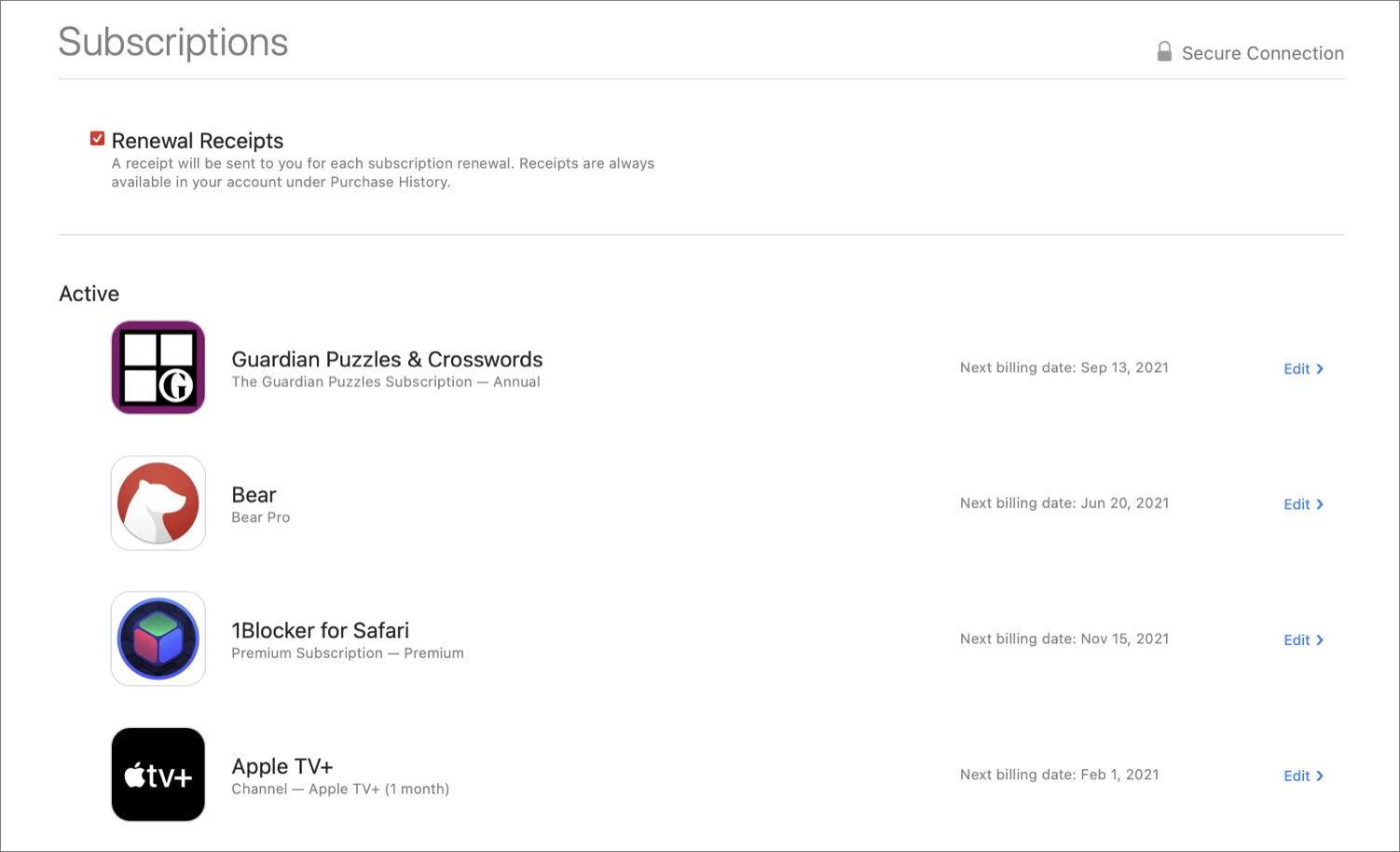
você verá aqui todas as assinaturas que tem com a Apple, quer tenham ou não alguma coisa a ver com as aplicações de música ou TV. Se você não vê nenhuma assinatura listada, é possível que a sua assinatura possa ser através de um ID da Apple diferente, ou diretamente de um terceiro; por exemplo, o Netflix já não permite a compra ou renovação de assinaturas através da Apple, pelo que só pode subscrever ou renovar através do site do Netflix.
Se você clicar em Editar ao lado de uma assinatura, você pode fazer alterações a ela. Você pode ser capaz de atualizar ou rebaixar uma assinatura, ou você pode cancelá-la. Você pode ser capaz de alterar uma assinatura mensal de uma assinatura anual, ou vice-versa, se ambas as opções estiverem disponíveis. Se você clicar em Cancelar, sua assinatura vai parar no final de seu prazo; você não pode cancelar as assinaturas imediatamente e ser reembolsado pelo tempo restante.
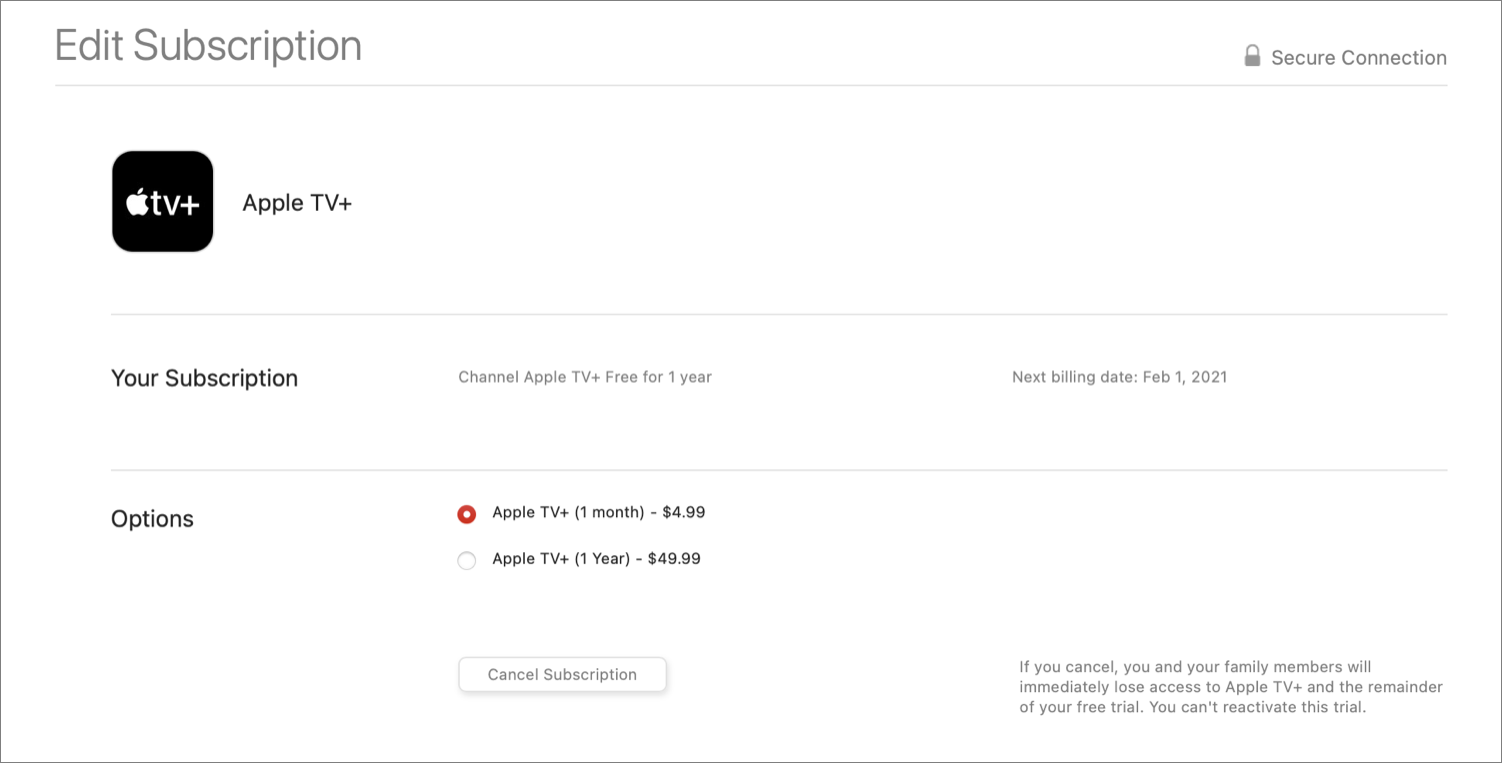
Note que esta secção também mostra algumas assinaturas expiradas, e se carregar em Editar ao lado de uma assinatura expirada, poderá voltar a subscrever.
gerir as assinaturas na aplicação Mac App Store
Se estiver a usar macOS Mojave ou mais tarde, Poderá também gerir as suas assinaturas na aplicação App Store.após o lançamento da Mac App Store, clique no seu avatar ou iniciais no fundo da barra lateral. Você será então levado para uma lista de seus aplicativos comprados. Se você clicar em ver informações no topo dessa página, você verá informações semelhantes às exibidas no iTunes. Na secção Gerir, perto do fundo da página, irá ver o número de assinaturas activas que tem; carregue em Gerir para as Editar ou cancelar como descrito acima.
A aplicação Apple News oferece fácil acesso a assinaturas para a Apple News+, bem como outros serviços. Basta escolher o ficheiro > gerir as assinaturas. Isto irá levá-lo diretamente para a página de assinaturas na Mac App Store.
gerencia as assinaturas de iOS
abre a Loja de aplicações, e toca no teu avatar no canto superior direito da janela. Isto abre a sua página da conta. Toque em Gerir as assinaturas para ver as suas assinaturas activas.
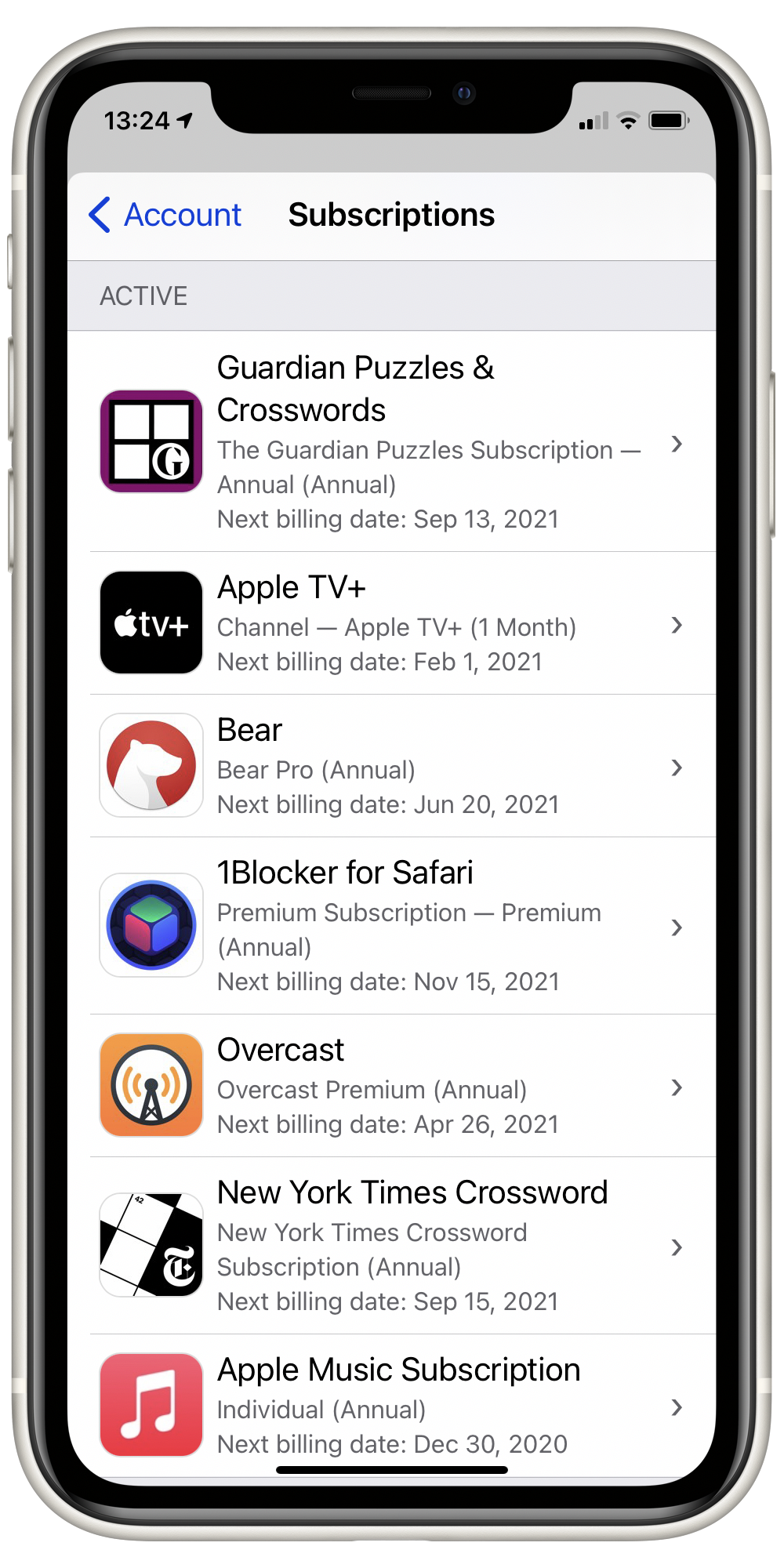
toque numa assinatura para editá-la ou cancelá-la, como explicado acima na secção sobre o iTunes.
gerenciar assinaturas de iCloud
uma assinatura de Apple é tratada de forma diferente, e essa é a sua assinatura de armazenamento de iCloud. Se você pagar por armazenamento adicional, além dos 5 GB básicos que você recebe gratuitamente, você pode gerenciar esta assinatura nas configurações do iCloud em seu dispositivo Mac ou iOS.
no Mac, go to System Preferences > iCloud, then click Manage to the right of the storage bar at the bottom of the window. Você vai ver quanto armazenamento você está usando para cada aplicativo na nuvem, e se você clicar em mudar o plano de Armazenamento você pode atualizar ou rebaixar a sua assinatura de armazenamento. As alterações produzem efeitos no final do actual período de subscrição mensal.
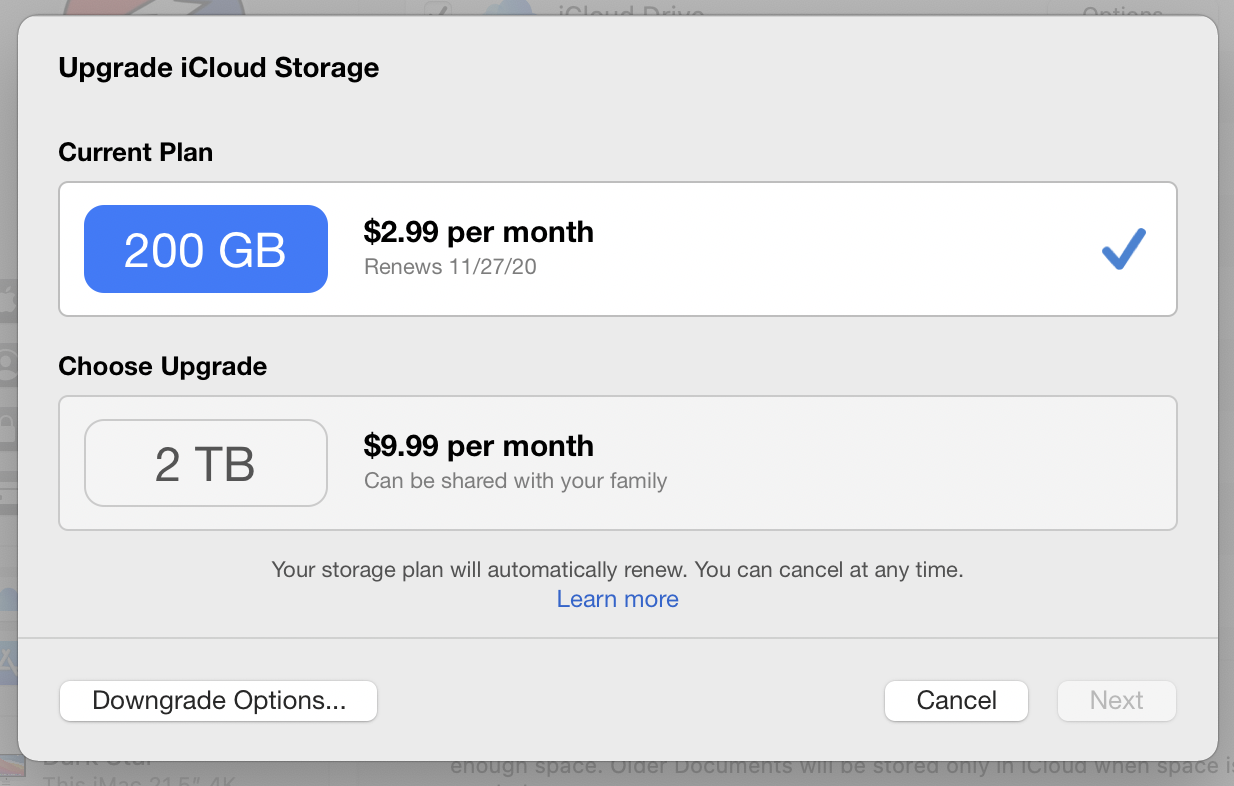
OS, o processo é semelhante. Vá para a configuração, Toque no seu nome no topo, em seguida, toque em iCloud. Tap gerir o armazenamento, e você tem as mesmas opções descritas acima.verifique as suas assinaturas de vez em quando. Você pode encontrar aplicativos ou serviços que você já não usa, e você pode cancelá-los para economizar dinheiro.